На данном веб-сайте используются файлы cookie. Продолжая просматривать наш веб-сайт, вы соглашаетесь с использованием файлов cookie. Подробнее об использовании файлов cookie.
Документация
Полная информация для оперативного решения ваших вопросов
Отправка писем сотрудникам, клиентам и поставщикам
Отправка писем сотрудникам осуществляется в ситуациях
- При создании аккаунта нового сотрудника для отправки ему на почту логина и пароля для входа
- Восстановление пароля сотрудником
- Отправка непрочитанных сообщений из чата
Отправка писем клиентам осуществляется в ситуациях
- Отправка квитанции после завершения заказа
Отправка писем поставщикам осуществляется в ситуации
- Создание нового заказа.
В настройках по умолчанию используется аккаунт Гутакса и все письма отправляются с нашего отправителя info@gootax.pro.
Чтобы задать свои настройки отправителя, измените поле Использовать на Пользовательские настройки.
Выберите одного Провайдера из 2 вариантов
- Яндекс.Почта
- Свой SMTP сервер
Использование Яндекс.Почты
Чтобы подключить Яндекс.Почту к Гутакс, нужно предварительно включить использование IMAP протокола в настройках Яндекс.Почты.
Перейдите в почте Яндекс в Настройки → Почта → Все настройки → Почтовые программы и включите опцию С сервера imap.yandex.ru по протоколу IMAP.
В целях безопасности Яндекс отключает доступ внешним сервисам (программам) через протокол IMAP. Поэтому поставьте галочки на опциях Пароли приложений и
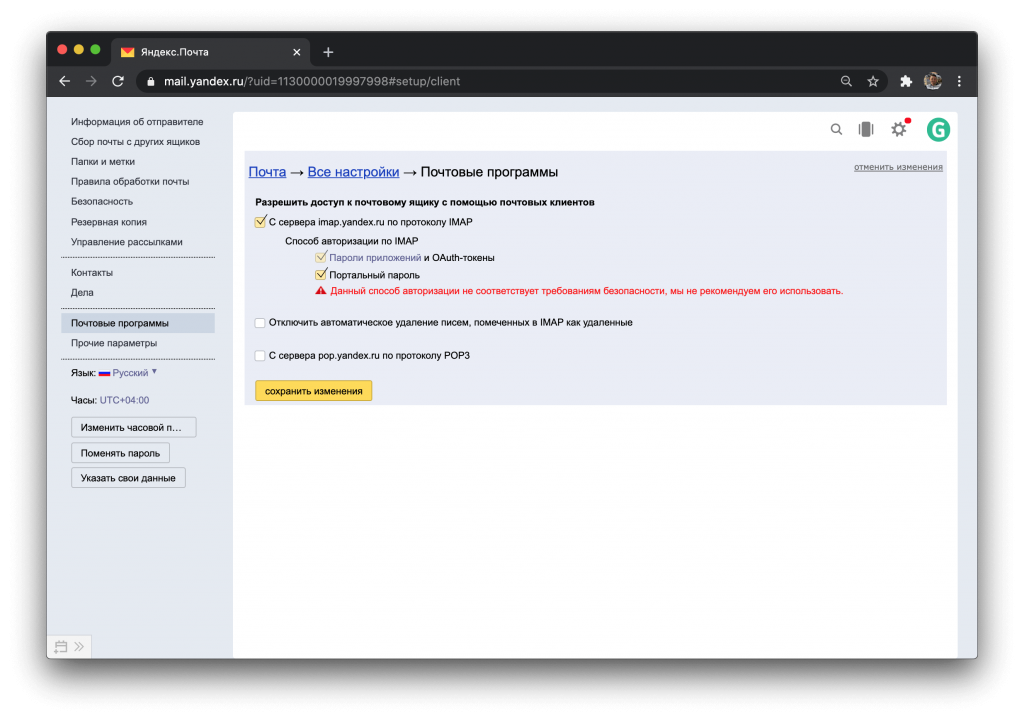
Далее переходим в Гутакс в раздел Настройки → Email
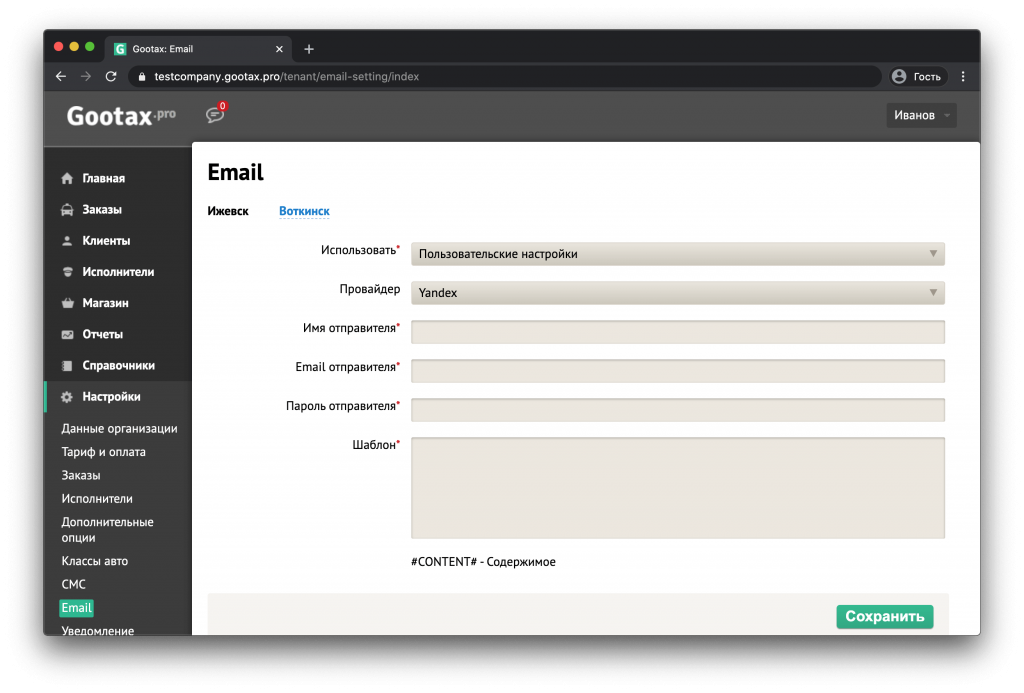
- Имя отправителя — Имя, которое увидит получатель при получении от вас письма. Рекомендуем указать тут название вашей компании.
- Email отправителя — Логин (email) для входа в Яндекс.Почту.
- Пароль — Ваш пароль для входа в почту или специально созданный пароль приложения. Про пароли приложений смотрите инструкцию Яндекс.Почты — https://yandex.ru/support/passport/authorization/app-passwords.html .
- Шаблон — Создайте свой уникальный шаблон оформления письма в формате HTML. В центре шаблона укажите специальный тег #CONTENT# в него мы подставим содержимое письма для получателя, которое генерируется сервером в зависимости от ситуации и заказа.
Свой SMTP сервер
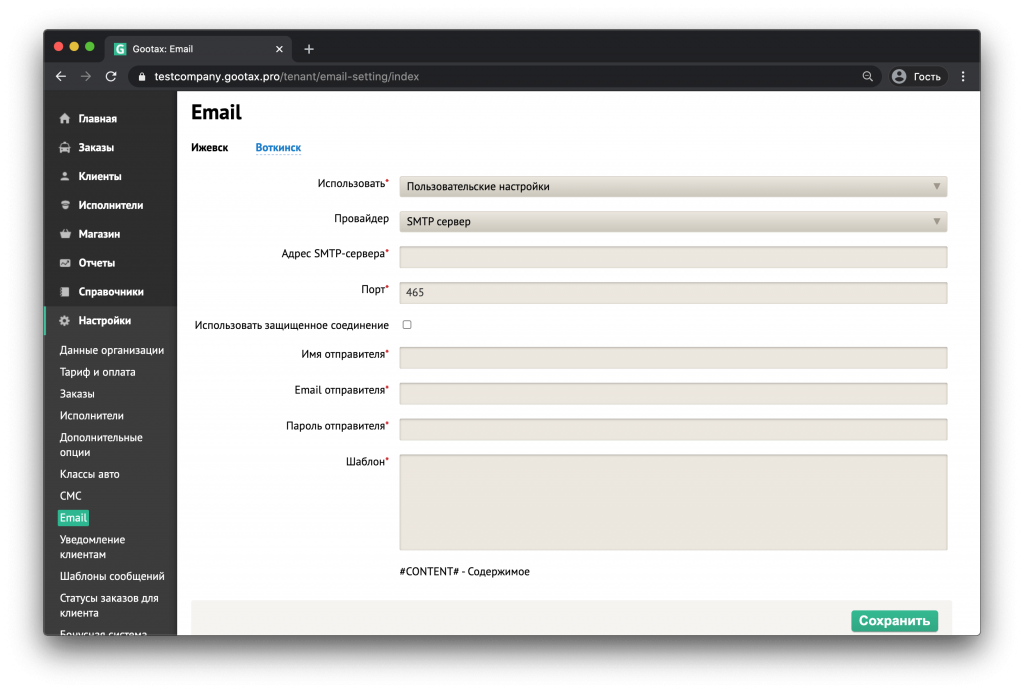
- Адрес SMTP-сервера — Укажите адрес вашего SMTP сервера, например, smtp.yandex.ru. Уточните в техподдержке оператора предоставляемой услуги.
- Порт — Уточните в техподдержке оператора предоставляемой услуги. Чаще всего 465.
- Использовать защищенное соединение — Уточните в техподдержке оператора предоставляемой услуги. Чаще всего “Да”.
- Остальные пункты заполните по аналогии с Яндекс.Почтой.
Использование Gmail для отправки почты
Для настройки отправки почты через Gmail используйте SMTP сервер, параметры настройки:
- Адрес SMTP-сервера — smtp.gmail.com
- Порт — 465.
- Использовать защищенное соединение — “Да”.
- Имя отправителя — Имя, которое увидит получатель при получении от вас письма. Рекомендуем указать тут название вашей компании.
- Email отправителя — Ваш Gmail (пример: example@gmail.com) или с учетом вашего домена (если подключен GSuite, пример: info@domain.ru)
- Пароль — Ваш пароль от Gmail почты